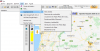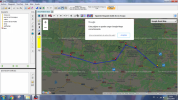MASP1978
Allá vamos

Buenas a tod@s, he preparado este tema para que conozcáis el programa TYRE.
Es un programa para hacer rutas de moto y coche muy fácil de usar, que ahora usa los mapas de Google y Open Street con todas sus ventajas conocidas, búsqueda de lugares por el nombre en vez de solo buscando por dirección, conversión entre diferentes formatos de rutas (.gpx, .itn, .trf, .klm, .rt2, .xml, etc) y mucho más. Vale para navegadores TomTom y Garmin.
Comentaros que al instalarlo os pedirá una cuenta API de Google, es tan sencillo como seguir los pasos que os dirá Google para facilitaros el código.
No es necesario meter ningún numero de tarjeta bancaria o similar (al menos antes) y en el caso de que lo tengáis que hacer o lo hayáis hecho no os preocupéis porque para llegar a tener que pagar se tendría que dar un uso altísimo del mismo, circunstancia que para cualquier usuario normal no se dará, os lo aseguro. En el propio Tyre te lo explica (barra superior del menú---Extra---Clave de Google Maps), adjunto una captura.

En la configuración inicial te preguntara que tipo de dispositivo usas, TomTom o Garmin, elegir el vuestro y recordar que en caso de querer cambiarlo podéis hacerlo después desde la pantalla principal de Tyre---Extra---Opciones---Abajo veréis la opción "por defecto": TomTom o Garmin.
* Este programa es valido para todos los dispositivos gps TomTom: Nav1, Nav2 (AQUI podéis ver los diferentes modelos), Nav3, Nav4 y Nav5.
* Los dispositivos gps Nav3, Nav4 y Nav5 usan el formato GPX para las rutas. Una vez hecha la ruta, vais a Archivo---Guardar como---Archivos Garmin GP eXchange (.gpx) y la guardáis en el ordenador para después con el programa My Drive Connect/Planificador de rutas transferirlo al gps.


Agradecimientos a Simbasss por las imagenes.
Añado este tutorial para crear/copiar/navegar las rutas hechas y hacer la conversión de un formato a otro:
¿Cómo hacer una ruta con TYRE?
En la pantalla veras un rectángulo amarillo con una lupa, esto nos sirve para buscar los puntos de nuestra ruta. Escribes donde quieras comenzar---Enter---Agregar al itinerario---Introduce un nuevo nombre: el que queramos para ese punto. A continuación añades los sucesivos puntos de la ruta siguiendo el mismo proceso.
Podéis hacerlo así o seleccionando cada punto de la ruta en el mapa haciendo doble clic con el botón izquierdo del mouse, estos puntos también podéis moverlos donde queráis manteniendo pulsado el botón izquierdo del mouse. Recordad que es fundamental que los puntos estén bien situados en la carretera y en la dirección de la ruta, para ello os aconsejo ampliar el zoom.
Una vez fijados todos los puntos, revisamos con el zoom la ruta. Si queremos hacer variaciones, al acercar el mouse a la linea de ruta veréis que aparece un circulo negro con fondo blanco, lo arrastramos con el botón izquierdo del mouse pulsado por donde queramos pasar, así se “redirigirá” la ruta.
Cada waypoint de la ruta podéis darle un atributo distinto si vais a la pestaña Waypoint---Marcar como---Waypoint (para visitar), Waypoint (visitado), Destino (para visitar), Destino (visitada).
Se pueden poner capas de pdi a Tyre (por ejemplo: Paradores Nacionales, etc) y así poder verlas en el propio mapa y añadirlas a vuestras rutas pulsando sobre las mismas. El procedimiento es:
Pestaña Vista---Puntos de interés---Añadir.
Llegados a este punto te permite añadir los pois que quieras en formato:
-Archivos Tyre (POI) (*.tpf)
-Archivos TomTom (POI) (*.ov2)
-Archivos Garmin (POI) (*.gpi)
-Todos los archivos (.tpf,.ov2,.gpi)
Una vez añadidos le das a la opción cerrar y ya los ves en el mapa.
Nota: Se dan casos en los cuales al pasar la ruta al TomTom no la navega exactamente como la ves en Tyre. Para solucionarlo recomiendo añadir mas puntos intermedios ampliando el zoom para fijarlos sobre la carretera, de esta forma "fuerzas" a que pase por esa carretera si o si. Lo podéis hacer de forma manual, eligiendo vosotros esos puntos de paso, o lo puede hacer automáticamente Tyre siguiendo estos pasos: Archivo---Tamaño---Ampliar---Aquí elegimos el numero de Waypoints (puntos de paso)---Ok. (Recomiendo el modo automático). Este paso automático se debe hacer al final, después de fijar nuestros puntos de paso. Los nuevos Waypoints que saldrán podéis dejarlos con el nombre que da Tyre o podéis cambiarlos a vuestro gusto.
Podéis fijar vuestra casa o trabajo usando el rectángulo amarillo escribiendo la dirección o situándolo directamente en el mapa haciendo doble clic en con el botón izquierdo del mouse, luego en la barra superior del menú---Vista---Selecciona Mostrar casa/Mostrar trabajo y genera un icono especifico para cada uno.
¿Como copiar la ruta a un dispositivo gps Nav1 y Nav2?:
Opción 1: Una vez hecha la ruta, en la pestaña superior---TomTom---Copiar a TomTom y te lo pasa al navegador a la carpeta itn, si no la tienes hecha (la carpeta itn) te la hace en automático.
Opción 2: Una vez hecha la ruta, en la pestaña superior---Archivo---Guardar como---y aquí tienes que guardarlo en la carpeta itn que encontraras en la raíz del navegador en formato Archivos TomTom ruta (.itn).
Para ver y navegar las rutas cargadas en un dispositivo gps Nav1 y Nav2 :
En navcore 9501 Rider V5: Menú---Gestionar itinerarios---Abrir.
En navcore de "coche" (9541,8562, etc) y en el Truck (9702): Menú---Planificación de itinerario---Opciones---Cargar itinerario.
Cuando cargue el itinerario pulsáis "Hecho"---"Iniciar navegación" y te preguntara qué tipo de ruta desea planificar (siempre que dentro de la opción "Preferencias de planificación" tengáis marcada la casilla "Preguntarme siempre que planifique", cosa que recomiendo), aquí tenéis que seleccionar "Ruta más rápida".
Si al abrir no te sale ningún itinerario le das a cancelar y luego abrir otra vez y te saldrá, si no a la primera a la segunda vez que le des.
Para ver y navegar las rutas cargadas en un dispositivo gps Nav4 y Nav5:
Menú---Mis rutas---y aquí elegir y pulsar sobre la ruta que queramos navegar.
Si tienes rutas en formato GPX:
Crea una carpeta en el ordenador con todos tus archivos GPX, por ejemplo Rutas TYRE.
Una vez instalado TYRE, lo abres y en la pestaña superior vas a Archivo---Abrir, en tipo de archivo selecciona: Archivos Garmin GP eXchange (.gpx) y selecciona el archivo GPX que quieras pasar al gps, acto seguido lo veras en el mapa.
Para pasarlo al navegador directamente en formato GPX y que lo convierta en archivo itn tienes que ir a la pestaña superior---Archivo---Guardar como---y aquí tienes que guardarlo en la carpeta gpx2itn que encontraras en la raíz del navcore TomTom Rider 9501 V5 y en el navcore TomTom 9501 CAR & RIDER en formato .gpx, el gps lo transforma automáticamente en formato itn.
La otra opción (recomendada) es que abras el archivo GPX, en la pestaña superior vas a Archivo---Abrir---Archivos Garmin GP eXchange (.gpx), una vez que veas la ruta en el mapa vas a la pestaña superior-- Archivo---Guardar como---Archivos TomTom ruta (.itn) y lo guardas en la carpeta itn de la raíz del gps (si no la tiene, hacerla). Esto vale tanto en el Rider 9501 V5, el 9501 CAR & RIDER, los de "coche" (9541,8562, etc) y el Truck (9702). Así lo podrás guardar en todos los navegadores que usen el formato itn, que suelen ser los que usan TomTom Home.
Conversión a otros formatos:
En la pestaña superior vas a Archivo---Abrir---Elije el tipo de archivo que quieras y admita Tyre (.gpx, .itn, .trf, .klm, .rt2, .xml, etc), una vez que veas la ruta en el mapa vas a la pestaña superior---Archivo---Guardar como---y lo guardas en el formato que quieras y admita Tyre (.gpx, .itn, .trf, .klm, .rt2, .xml, etc) en tu ordenador, navegador, etc.
Podéis descargarlo en versión 32 bits y 64 bits aquí:
Tyre 9.2.0.4
Última edición: